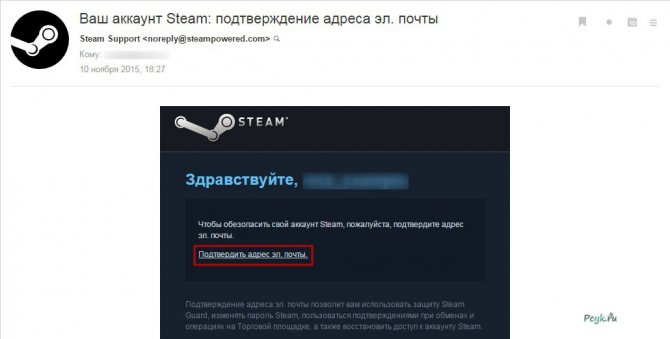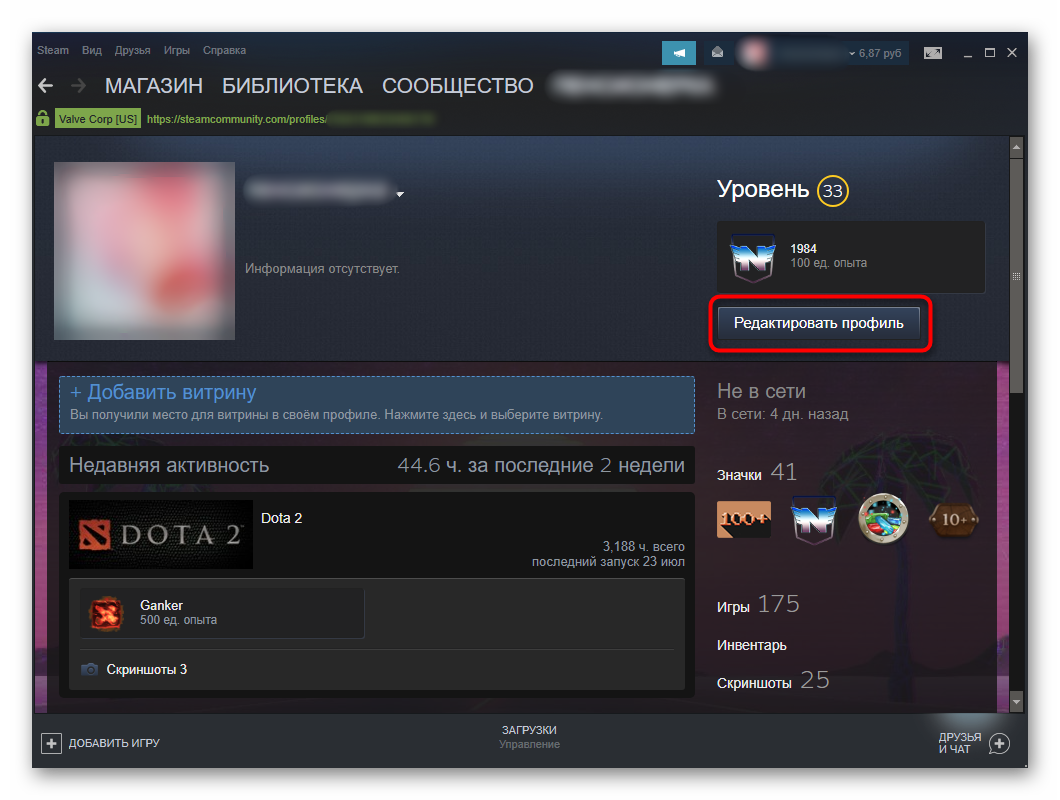Как включить стим гуард в стиме
Содержание:
Работаем с настройками
Хвалим пользователей, которые задумываются о том, как обновить игру в Стим – важность этой процедуры не стоит преуменьшать. Вы получаете возможность улучшить производительность, избавляетесь от багов, подтягиваете настройки безопасности и открываете доступ к новым опциям, уровням, предметам…. Будет справедливо сказать, что обновить игру в Стиме вручную невозможно – в десктопном клиенте предусмотрена опция автоматической загрузки любого контента
Давайте поработаем с настройками и разберемся, где находится нужное нам меню
Будет справедливо сказать, что обновить игру в Стиме вручную невозможно – в десктопном клиенте предусмотрена опция автоматической загрузки любого контента. Давайте поработаем с настройками и разберемся, где находится нужное нам меню.
- Войдите в программу и авторизуйтесь при необходимости;
- Откройте библиотеку – в меню слева найдите нужный контент и выделите название щелчком мышки;
- Кликните по шестеренке настроек и выберите из выпадающего меню строку «Свойства».

Вы уже знаете, что процесс загрузки автоматизирован – поэтому беспокоиться о получении новых версий и пакетов не придется. Тем не менее, можно обновить игру в Стиме до последней версии в приоритетном порядке!
Сначала открываем одноименную вкладку в открывшемся окне. Вы увидите установленное по умолчанию автоматическое значение. Нажмите на стрелку рядом, чтобы открыть дополнительное меню. Вы увидите несколько вариантов:
- Всегда – значение по умолчанию, позволяющее загружать версии при появлении;
- Только перед запуском – это возможность частично отключить автообновление игр в Steam. Загрузка будет производиться только в момент активации игрового приложения;
- В первую очередь. Этот вариант позволяет выставить высочайший приоритет перед другим контентом.
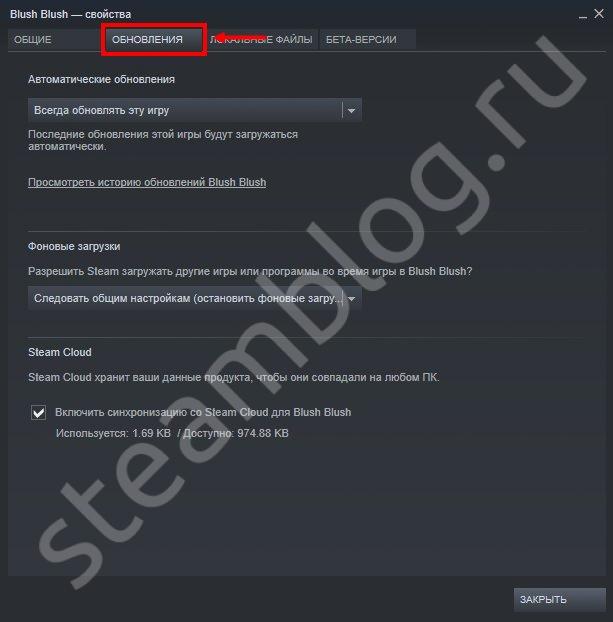
Ниже вы найдете вторую вкладку – это фоновая загрузка. Можно разрешить или запустить скачивание пакетов других приложений, когда вы играете в конкретный шутер или бродилку. Параметр остается на усмотрение пользователя.
Нам стоит поговорить о других настройках – это общие параметры, которые вас заинтересуют. Найдите иконку с названием клиента наверху слева, откройте меню и перейдите к настройкам:
- В меню слева ищите вкладку «Загрузки»;
- Переходите к блоку «Ограничения»;
- Снимите галочку в строке «Автоматически обновлять…», это и есть ответ на вопрос, как в Стиме отключить автоматическое обновление игры.
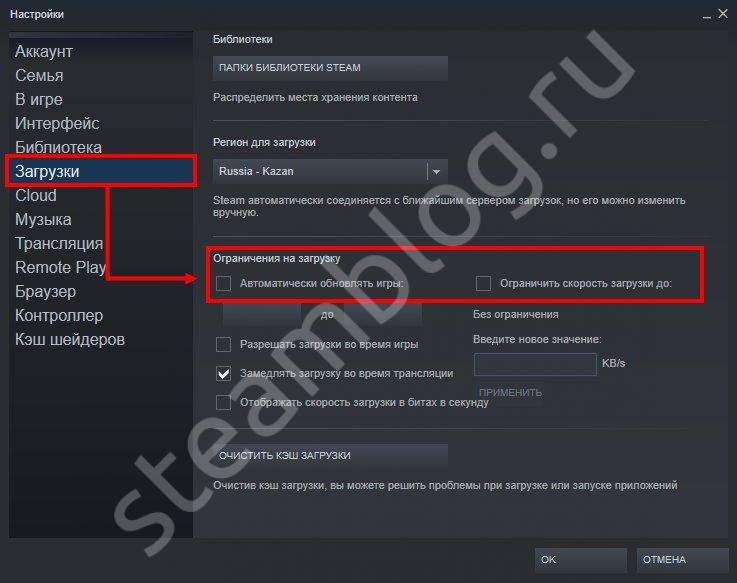
Ниже вы увидите другие интересные возможности:
- В полях «С» и «До» можно выставить время скачивания новых версий;
- Отрегулируйте ограничение скорости с помощью встроенного меню;
- Разрешите или запретите установку во время прохождения уровней;
- Включите или отключите замедление скачивания во время трансляций.
Вы получили ответы на свои вопросы – как отменить обновление игры в Steam или поставить новую версию вручную. Возможно, в дальнейшем правила изменятся, и разработчики добавят возможность самостоятельно управлять параметрами загруженного контента. Пока действуйте согласно инструкции!
Как включить стим гуард
Как же активировать стим гуард? По умолчанию, данная функция ограничена, однако, при помощи следующей последовательности действий ее можно легко активировать:
Небольшое примечание: если почта не активирована, щит в настройках имеет красный цвет. Если вы уже подтвердили почту — желтый.
Для того чтобы максимально защитить свой аккаунт и получить зеленый щит, нужно привязать свой мобильный телефон к аккаунту (это должен быть смартфон, так как придется скачивать специальное приложение, работающее лишь на смартфонах). Это делается с помощью следующей последовательности действий:
- Нажать на свой логин в правом верхнем углу экрана;
- В контекстном меню нажать на «Об аккаунте»;
- Найти раздел «Контактная информация» и нажать на надпись «Привязать телефон»;
- Ввести контактный телефон.
В последних версиях стима данная процедура уже не нужна, однако, все важные системные сообщения будут отсылаться на ваш телефон, что обеспечивает дополнительную защиту вашего аккаунта.
Максимальную защиту обеспечивает подтверждение входа при помощи смартфона. Каждый раз, когда вы будете пытаться зайти в свой аккаунт, после ввода логина и пароля у клиента будет появляться окно для ввода одноразового пароля. Он будет высвечиваться в мобильном приложении, которое можно скачать в Apple Store для IOS или в Play Market для Android.
Для активации этой защиты пользователь должен снова зайти в настройки через меню стима, но в этот раз нужно нажать на кнопку «Настройки Steam Guard». Далее, следует поставить галочку напротив пункта «Получить коды Steam Guard по электронной почте». После этого, пользователю останется лишь скачать официальное приложение стима и зайти в свой аккаунт через него. В разделе Steam Guard будет постоянно писаться одноразовый пароль, обновляющийся каждые несколько секунд. Главным минусом данной защиты является то, что придется вводить его каждый раз при заходе в аккаунт.
Отключение
Действия, предпринимаемые для того, чтобы отключить мобильный аутентификатор Steam Guard, отличаются в случаях, когда есть доступ к телефону с приложением и без него.
Деактивация в приложении
Чтобы удалить двухфакторную защиту, сделайте следующее:
- Запустите мобильное приложение.
- В меню откройте раздел «Steam Guard».
- Активируйте опцию «Удалить аутентификатор».
- Подтвердите отключение двухфакторной защиты: в запросе выберите «Удалить… ».
Отключение без телефона
Чтобы убрать аутентификацию в профиле, когда нет телефона (например, если он был утерян), следует предпринять такие действия:
1. Перейдите в раздел поддержки на официальном сайте. Кликните «Войти».
2. Выберите в списке проблему «Мой … аутентификатор… удалён или утерян».
5. Заполните поля заявки:
- e-mail для обратной связи (это может быть другая почта, которая не использовалась в Steam);
- имя аккаунта (доступ к которому нужно восстановить);
- первый используемый адрес почтового ящика в профиле;
- номер мобильного, прикреплённого к учётке.
В поле «Есть ли ещё какие-либо детали… » укажите по возможности дополнительную информацию, подтверждающую ваши права на восстанавливаемый аккаунт. Это может быть скрин из профиля платёжной системы с данными по платёжной операции, выполненной в Steam.
6. Клацните кнопку «Отправить».
-откройте письмо от сервиса, скопируйте код;
-введите код на сайте.
8. Убедитесь в том, что заявка с просьбой отключить Стим Гуард отправлена.
Поддержка отправит ответ примерно через 1-2 неделю. Внимательно ознакомьтесь с сообщением из Steam и следуйте инструкции, чтобы войти в профиль.
Успешного восстановления доступа к аккаунту Steam! Используйте аутентификатор. Повышенный уровень защиты поможет вам избежать множества неприятностей и приятно проводить время за любимыми играми, не опасаясь взлома аккаунта.
Здравствуйте, уважаемые читатели сайта computerhom.ru. Если у вас вдруг возник вопрос на тему — как отключить steam guard? То вы можете ознакомиться с простой и доступной инструкцией — как отключить стим гуард.
Чтобы полностью отключить стим гуард, вам нужно выполнить следующие действие на своем компьютере: 1. Открываем программу стим, затем наводим курсор мыши на пункт «Steam» и один раз нажимаем левую кнопку мыши. В раскрывшемся меню выбираем пункт «Настройки». 2. В окошке — «Настройки», в левом меню выбираем пункт «Аккаунт» и нажимаем на кнопку «Управление настройками steam Guard». 3. В следующем шаге, у вас откроется окошко, где вам нужно установить галочку в пункт «Отключить Steam Guard». 4. Далее у вас откроется меню для подтверждения — для подтверждения отключения стим гуард жмем кнопку «Отключить Steam Guard». 5. После всех выполненных действий на ваш почтовый ящик будет отправлено письмо, для отключения стим гуард. Переходим в свой почтовый ящик, открываем пришедшее письмо от стим и нажимаем на кнопку «Отключить Steam Guard». После всех действий стим гуард будет полностью отключен.
Настройка
Установка приложения
Приложение Steam Guard поддерживается на популярных мобильных системах:
App Store — https://itunes.apple.com/us/app/steam-mobile/id495369748
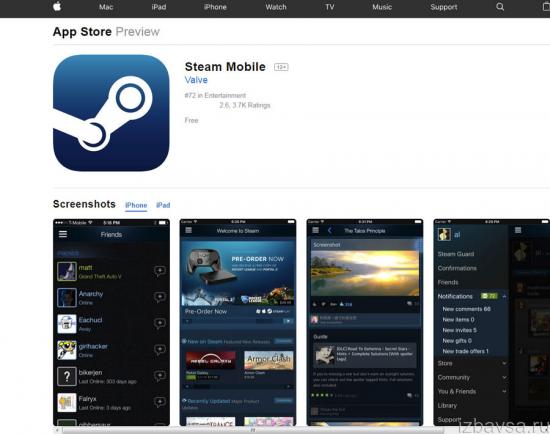
Google Play — https://play.google.com/store/apps/details?id=com.valvesoftware.android.steam.community
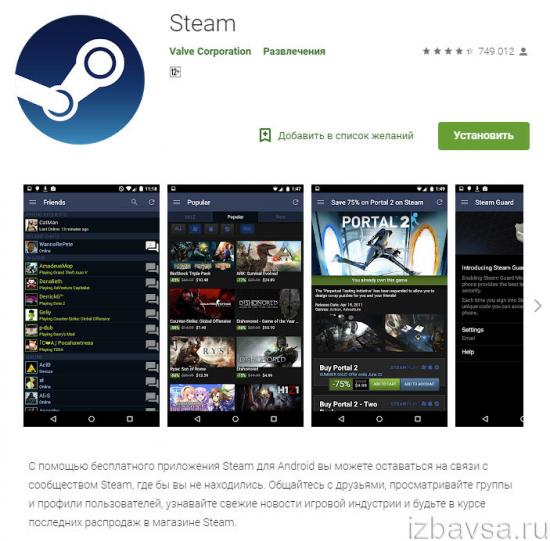
Windows Phone — https://www.microsoft.com/en-us/store/apps/steam-official/9nblggh4x7gm
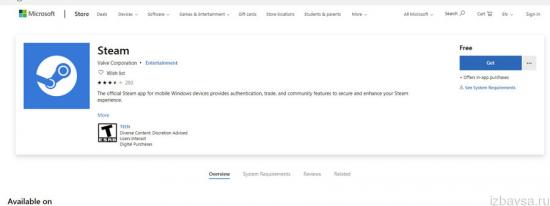
Активация
Активация аутентификации на всех системах схожа. В инструкции рассматривается включение на примере системы iOS (для iPhone, iPad).
1. Запустите приложение. Авторизуйтесь: введите логин и пароль, которые используете для входа на сайт Стим.
2. Перейдите в меню, тапните «Steam Guard».
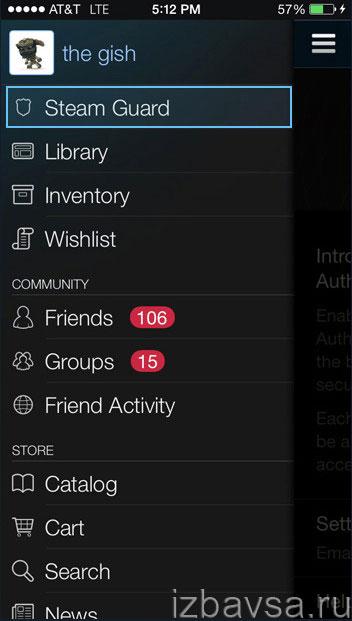
3. Нажмите «Add Authenticator» (добавить аутентификатор).
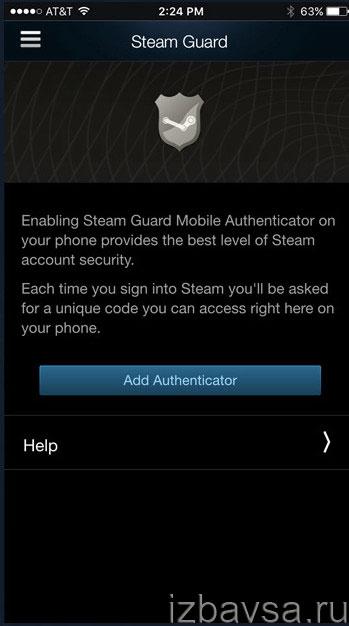
4. Введите номер телефона. На него придёт СМС. Укажите международный код страны в ниспадающем списке.
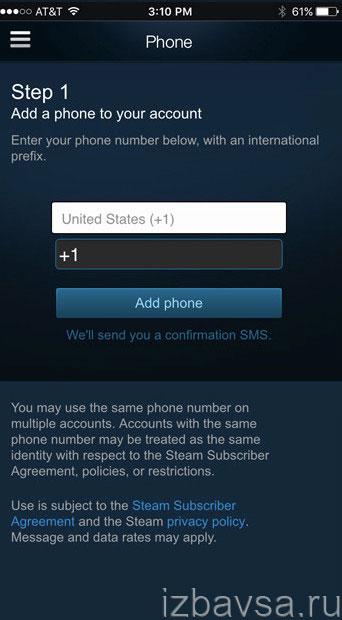
5. Дождитесь SMS с кодом подтверждения.
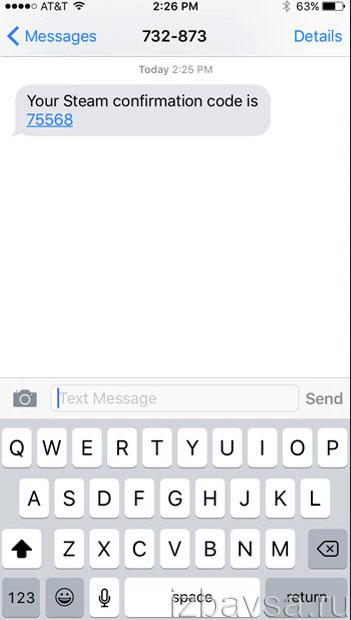
6. Укажите полученный код.
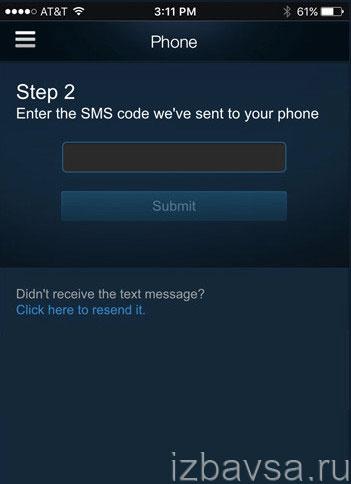
7. После подтверждения отобразится код для восстановления. Обязательно сохраните его: запишите или запомните.
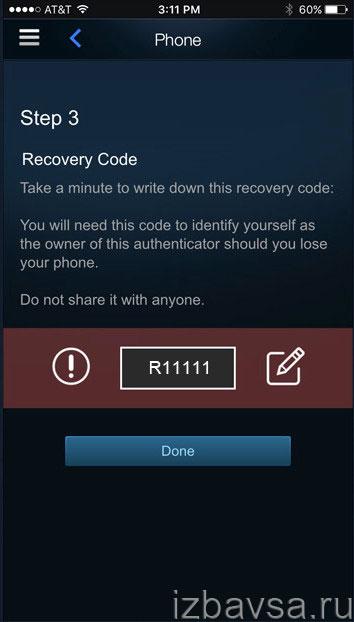
8. После добавления и активации аутентификатора в панели отобразится уникальный код для авторизации. Он периодически обновляется.
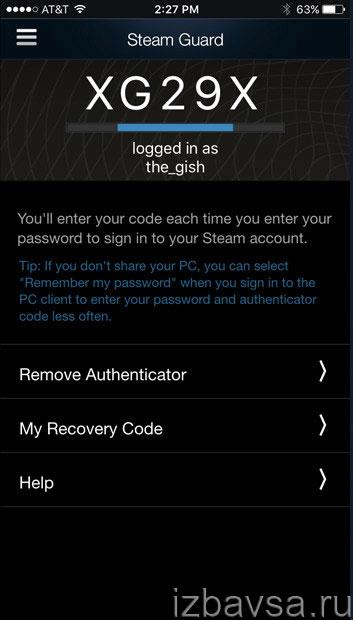
Как включить через мобильное приложение
Включить Стим Гуард на телефоне нельзя без установленного приложения – его можно найти в магазине Google Play Market или App Store, зависит от марки смартфона. Давайте сначала загрузим программу:
- Откройте магазин Гугл или Эппл;
- Вбейте название клиента в строку поиска и нажмите на кнопку ввода;
- Выберите нужный результат выдачи и щелкните по значку загрузки напротив;
- Дождитесь автоматической инсталляции, при необходимости введите код-пароль или отпечаток пальца.
Теперь можно думать о том, как подключить мобильный аутентификатор Steam Guard! Но сначала логичный шаг – к профилю нужно привязать номер телефона, иначе включить опцию не получится.
- Откроется окно ввода номера – вписываем цифры и подтверждаем ввод кликом по соответствующей кнопке;
- Жмем поступления СМС-сообщения с кодом проверки и указываем его в соответствующем поле.
Готово – на экране появится уведомление об успешном завершении операции. Теперь подключить Стим Гуард на телефон будет легче легкого! Осталось совершить несколько действий. Не забывайте, вы должны привязывать действующий номер телефона, которым сможете воспользоваться при необходимости.
Возвращаемся к делу! Разберемся, как подключить Стим Гуард на мобильном телефоне:
Откройте программу и введите логин/ пароль;
- Укажите код идентификации, который придет в электронном письме;
- Нажмите на три полоски слева наверху;
- Перейдите к разделу с нужным названием;
- Щелкайте по значку «Добавить аутентификатор»;
Введите данные;
- Ждите входящего сообщения – оно поступит на мобильный, указанный вами ранее;
- Вводите код из СМС-сообщения в соответствующее поле;
- На открывшемся экране появится код восстановления, который нужно запомнить на всякий случай (он начинается с буквы R). Этот код пригодится, если привязанный смартфон будет утерян;
Жмите по значку «Готово», чтобы сохранить внесенные изменения.
Вы смогли включить Steam Guard в Стиме – теперь коды будут поступать через мобильное приложение. Очень удобно, смотрите, как это работает:
- Открывайте клиент на смартфоне;
- Переходите в нужную вкладку так, как рассказано выше;
- На верхней панели будет появляться код проверки – его можно использовать, пока он не начал подсвечиваться красным (тридцать секунд у вас есть, затем на экране появится новая комбинация).
Обращаем ваше внимание, что не стоит просто так отключать аутентификатор, если вы решились активировать Стим Гуард на телефоне. Если у вас возникли проблемы с мобильным телефоном, можно воспользоваться инструментами поддержки
Не забывайте, любое удаление системы аутентификации – даже на несколько минут – влечет за собой потерю доступа к некоторым функциям на пятнадцать дней.
Если вы хотите перенести систему с одного устройства на другое (при смене смартфона) можно воспользоваться специальной опцией, разработанной для таких случаев – подробно мы рассказывали в отдельном обзоре на нашем сайте.
Вы узнали, как включить Steam Guard с телефона или компьютера – рекомендуем вовремя озаботиться подключением системы аутентификации. Это дополнительный инструмент, усиливающий безопасность вашего аккаунта, личных данных и заработанных достижений. Это большая ценность, которую совсем не хочется потерять!
Отключение
Действия, предпринимаемые для того, чтобы отключить мобильный аутентификатор Steam Guard, отличаются в случаях, когда есть доступ к телефону с приложением и без него.
Деактивация в приложении
Чтобы удалить двухфакторную защиту, сделайте следующее:
- Запустите мобильное приложение.
- В меню откройте раздел «Steam Guard».
- Активируйте опцию «Удалить аутентификатор».
- Подтвердите отключение двухфакторной защиты: в запросе выберите «Удалить… ».
Отключение без телефона
Чтобы убрать аутентификацию в профиле, когда нет телефона (например, если он был утерян), следует предпринять такие действия:
1. Перейдите в раздел поддержки на официальном сайте. Кликните «Войти».
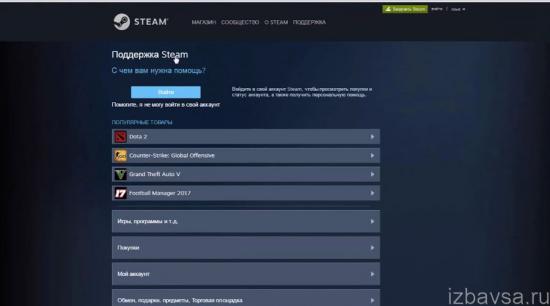
2. Выберите в списке проблему «Мой … аутентификатор… удалён или утерян».
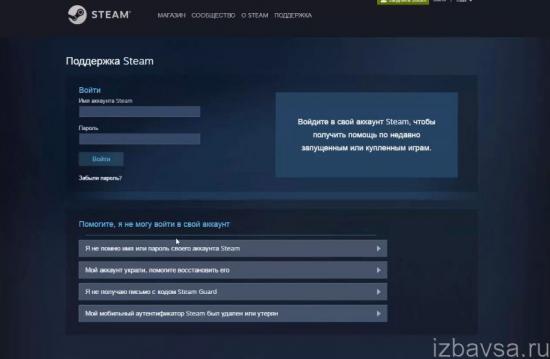
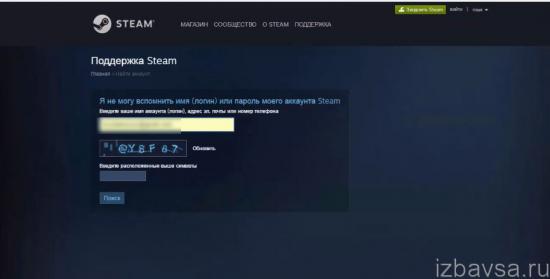
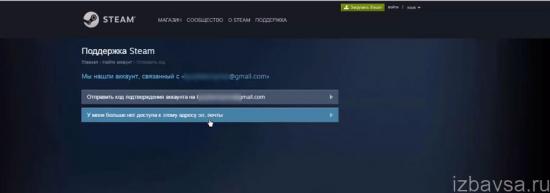
5. Заполните поля заявки:
- e-mail для обратной связи (это может быть другая почта, которая не использовалась в Steam);
- имя аккаунта (доступ к которому нужно восстановить);
- первый используемый адрес почтового ящика в профиле;
- номер мобильного, прикреплённого к учётке.
В поле «Есть ли ещё какие-либо детали… » укажите по возможности дополнительную информацию, подтверждающую ваши права на восстанавливаемый аккаунт. Это может быть скрин из профиля платёжной системы с данными по платёжной операции, выполненной в Steam.
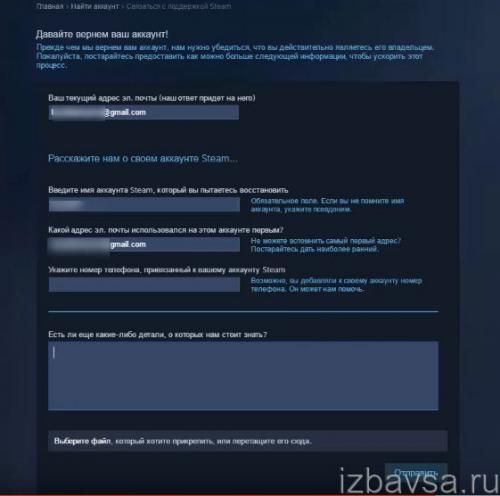
6. Клацните кнопку «Отправить».
-откройте письмо от сервиса, скопируйте код;
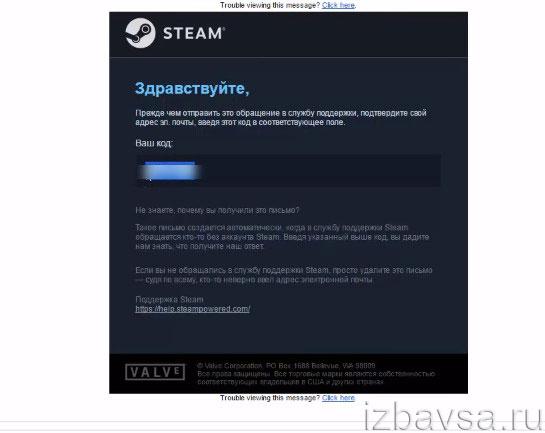
-введите код на сайте.
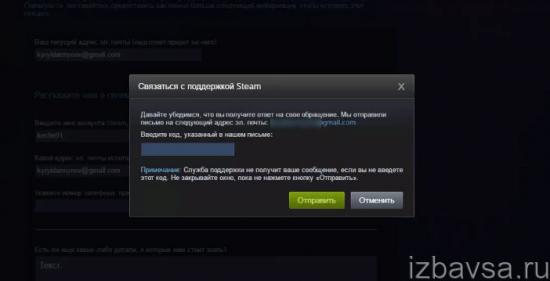
8. Убедитесь в том, что заявка с просьбой отключить Стим Гуард отправлена.
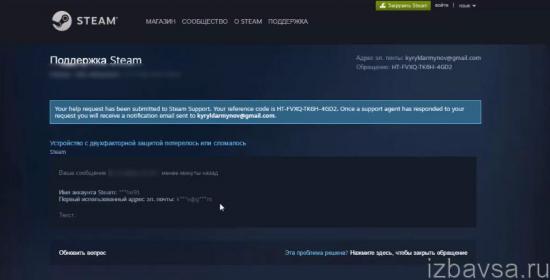
Поддержка отправит ответ примерно через 1-2 неделю. Внимательно ознакомьтесь с сообщением из Steam и следуйте инструкции, чтобы войти в профиль.
Успешного восстановления доступа к аккаунту Steam! Используйте аутентификатор. Повышенный уровень защиты поможет вам избежать множества неприятностей и приятно проводить время за любимыми играми, не опасаясь взлома аккаунта.
Из этой инструкции вы узнаете, как удалить мобильный аутентификатор Steam и отключить Steam Guard.
Как активировать Steam Guard?
Если же функция по какой-то причине была отключена, и требуется включить Steam Guard в Стиме заново, необходимо сделать следующее:
- Подтвердить адрес электронной почты, к которому привязан аккаунт Steam, если он еще не подтвержден, или произошли какие-либо изменения, например, e-mail поменялся. Узнать, подтвержден ли e-mail, можно, зайдя в меню «Настройки» текущего Steam-аккунта. Если напротив необходимого адреса стоит пометка: «подтвержденный», то все в порядке, если же это не так, необходимо нажать кнопку «подтвердить» и следовать дальнейшим инструкциям.
- Активировать функцию Steam Guard, открыв раздел «Настройки» клиента Steam. В открывшемся меню нужно выбрать первый пункт «Аккаунт», нажать кнопку «Управление настройками Steam Guard» и там активировать эту функцию. В этом же подменю можно настроить особенности защиты, такие как получение кода доступа на телефон, а не на e-mail.
Услуга успешно активирована! Однако нужно помнить, что хоть использование Steam Guard и помогает усилить защиту учетной записи, но не гарантирует ее 100% безопасность. Для наибольшей защиты аккаунта от мошенников рекомендуется следовать простым правилам:
- использовать максимально сложные пароли, как в сервисах, так и на электронной почте, не использовать одинаковые пароли;
- никому не сообщать собственные учетные данные, не доверять незнакомцам, интересующимся ими;
- никому не пересылать файлы приложений;
- не устанавливать подозрительное ПО, не запускать приложения на неизвестных сайтах;
- использовать надежный Антивирус.
Таким образом, включив Steam Guard в Стиме и следуя этим нехитрым советам, можно очень просто сохранить свои средства, время и нервы.
Youtube видео про то, как активировать Стим Гард
Прочитав эту статью вы узнаете, как включить Стим Гуард на своем телефоне для повышения защиты профиля в Стиме.
Google PlayApp Store
Рассмотрим установку на примере смартфона с ОС Android.
Установка приложения Steam на мобильный телефон
Для начала вам нужно скачать и установить Steam в Play Market – сервис распространения приложений на Android телефонах от Google. Откройте список всех приложений.
Теперь нажмите на иконку Play Market.
В поисковую строку Play Market введите слово «steam».
Выберите Steam из предложенного списка приложений.
На странице приложения нажмите кнопку «Установить».
Примите запрос на установку, нажав соответствующую кнопку.
Начнется процесс скачивания и установки Steam. Его длительность зависит от скорости вашего интернета, но приложение весит немного, так что можно не бояться большого расхода трафика.
Итак, Steam установлен. Нажмите кнопку «Открыть», чтобы запустить приложение на телефоне.
В меню выберите опцию «Steam Guard» для того, чтобы подключить мобильный аутентификатор SteamGuard.
Прочитайте небольшое сообщение по поводу использования Стим Гуард и нажмите кнопку добавления аутентификатора.
Введите свой номер мобильного телефона. На него будет выслан код активации аутентификатора.
Код активации будет прислан в виде СМС спустя несколько секунд после запроса.
Введите код в появившееся поле.
Затем вам предложат записать код восстановления на тот случай, если вы потеряете доступ к своему мобильному телефону, например, если вы потеряете сам телефон или у вас его украдут. Этот код потом можно будет использовать при обращении в техподдержку.
На этом настройка Steam Guard завершена. Теперь необходимо попробовать его в действии. Для этого запустите Steam на компьютере.
Введите в форму входа свой логин и пароль. После этого отобразится форма ввода пароля Steam Guard.
Посмотрите на экран своего телефона. Если вы закрыли Steam Guard на телефоне, то откройте его повторно выбрав соответствующий пункт меню.
Стим Гуард генерирует новый код доступа каждые полминуты. Вам необходимо ввести этот код на компьютере.
Введите код в форму. Если вы ввели все правильно, то произойдет вход в вашу учетную запись.
Теперь вы знаете, как включить мобильный аутентификатор в Steam. Используйте его, если хотите надежно защитить свою учетную запись. Особенно это актуально, если у вас на аккаунте много игр, стоимость которых составляет приличную сумму.
Как включить невидимку
Порой этим вопросом задаются все – не всегда хочется общаться с другими пользователями. По определенным причинам – они не важны, мы просто будем искать способ скрыться от чужих глаз!
Разработчики предусмотрели такую возможность для пользователей. Вы можете включить специальный статус, который будет скрывать онлайн от друзей и членов групп, в которых вы состоите.
В приложении
Удобно? Давайте опробуем на практике, пора включить опцию! Мы составили подробную инструкцию по подключению опции в десктопном приложении, если его еще нет, то обязательно читайте, как скачать Стим бесплатно на ПК
- Откройте приложение;
- Нажмите на ваше имя на верхней панели справа и перейдите к разделу «Активность»;
Нажмите на кнопку «Список друзей» слева, чтобы открыть виджет чата;
- Под вашим именем на верхней панели есть иконка «В сети»;
- Нажмите на стрелочку рядом, чтобы открыть контекстное меню;
- Там вы увидите кнопку, позволяющую включить режим невидимки в Стиме.
В браузере
Предпочитаете пользоваться браузером при работе с платформой? В этой версии сервиса также есть нужная опция – сейчас мы расскажем, как включить и как сделать невидимку в Стиме через веб!
- Открываем любой веб-обозреватель и авторизуемся в профиле;
- Нажмите на кнопку «Чат» на верхней панели;
- Загрузится новое окно – ищите список друзей справа;
- Над ним написано имя профиля и текущий статус онлайн;
- Жмите на стрелку, указывающую вниз – откроется выпадающее меню;
- Вот и ответ на вопрос, как поставить невидимку в Стиме – просто тапните по одноименной кнопке.
Как скрыться – разобрались! А как вернуть все в первоначальное положение? Ничего сложного, повторяете описанные выше шаги. Только вместо последнего пункта вы должны включить строку «В сети» или «Не беспокоить». Вот и ответ на вопрос, как отключить невидимку в Steam за несколько секунд!
В панели задач
Перейдем к третьему возможному способу, позволяющему включить онлайн-статус. Можно пойти другим путем!
- Наведите мышку на панель задач;
- Найдите иконку приложения и щелкните правой кнопкой;
- Выпадет небольшое контекстное меню;
- Выберите одноименный пункт (он будет отмечен галочкой);
- Для отката функции и возвращения в онлайн, придется повторить действия – но поставить статус «В сети».
Верификация электронной почты
Начинаем разбираться, как сделать Стим Гуард – первым этапом всегда будет получение кода через электронную почту. Почему? Ответ прост – вы привязываете электронную почту к личному профилю и автоматически активируете систему защиты.
Процесс привязки почтового ящика элементарен – вы обязательно столкнетесь с ним, когда будете регистрировать аккаунт. Рекомендуем не пренебрегать этой опцией, иначе не получите доступа к важным функциям платформы. Этот способ доступен только при работе на сайте/ в десктопной версии.
Что необходимо сделать?
Как поставить Стим Гуард разобрались – давайте посмотрим на подтверждение активации системы безопасности.
Найдите раздел «Защита». Здесь должен находиться подсвеченный значок щита с надписью «Защищено…».
Обратите внимание! Чуть ниже есть кнопка настройки Steam Guard. Здесь можно полностью отключить защиту или переключиться на другой способ идентификации личности, о котором мы поговорим ниже
Работаем на компьютере
- Уже знакомым путем открываем раздел «Об аккаунте», ищем слово «Защита» и переходим к настройкам;
- Жмем на кнопку удаления и переходим к следующей странице;
- Кликаем по значку «У меня больше нет доступа к мобильному аутентификатору…»;

В новом окне выбираем вариант «Как удалить Стим Гуард, если у меня нет доступа к коду восстановления»;

Кликаем по строке «Отправить сообщение на номер, заканчивающийся на…». Убедитесь, что это действительно привязанный вами телефон;

- Дождитесь входящего СМС-сообщения с комбинацией и впишите ее в открывшуюся строку;
- Жмите «Далее».
Перед вами выбор – вы можете получить код подтверждения для сброса на адрес электронной почты, привязанный к профилю. Это легко, просто вводите полученные цифры и наслаждаетесь!
Рассказали, как убрать Стим Гуард и отвязать аккаунт от двухфакторной аутентификации. Лучше оставить профиль под надежной двойной защитой – не пренебрегайте возможностями платформы, не так сложно вводить код при входе с нового устройства.
Распространенные проблемы
Что делать, если нет кнопки включения Steam Guard?
К сожалению, многие пользователи сталкиваются с проблемой, когда в настройках просто нет кнопки включения защиты. Как отмечают разработчики, наиболее часто проблема проявляется у только что восстановленных аккаунтов или аккаунтов, только что подтвердивших адрес электронной почты. Для исправления ошибки достаточно выйти из Steam через меню Steam → Выход (не крестиком!) и повторно зайти в учетную запись. При необходимости процедуру повторить 3-7 раз.
Мне не приходит письмо с кодом после отправки запроса
В первую очередь убедитесь, что вы проверяете электронную почту, на которую зарегистрировали аккаунт. Если все же письма нет, то имеет смысл проверить фильтры спама и ящик со спамом.
Несмотря на то, что код отправляется мгновенно, некоторые почтовые сервисы могут доставить письмо с задержкой. Если через 3 часа письмо так и не пришло, то стоит связаться с технической поддержкой Steam .
Почему я постоянно авторизовываю новое устройство, когда вхожу с одного и того же устройства?
Скорее всего это связано с настройками браузера. Если настройки безопасности браузера установлены как «строгие», то он не сохраняет cookie-файлы с информацией о входе. Проверьте настройки вашего браузера, чтобы убедиться, что он использует cookie-файлы.
Также возможно, это происходит в результате использования так называемых программ-чистильщиков, удаляющих неиспользуемые файлы, чистящих информацию в реестре и/или очищающих историю браузера.
Steam — клиентское приложение, устанавливаемое на компьютерах и ноутбуках под управлением Windows, Mac, Linux и на мобильных устройствах с операционной системой Android или iOS. Эта российская разработка является одной из лучших развлекательных платформ рунета. Steam поддерживает 26 языков. С её помощью можно играть по сети, использовать программы для дизайна и анимации, разрабатывать игры, смотреть фильмы, находить новых друзей и многое другое. Приложения, игры и другой контент являются в основном платными. Платформа предоставляет возможность пользователям защитить свой аккаунт с помощью Steam Guard. О том, как включить эту опцию и что делать в случае возникновения проблем, вы узнаете из нашей статьи.
Настройки приватности Steam
Чрезмерная открытость профиля тоже может подпортить жизнь. Например, если мошенники увидят, что у вас в коллекции есть дорогие игры или предметы, они могут заинтересоваться вашим Steam-аккаунтом. А если позволить всем подряд оставлять комментарии на вашей странице, там вполне могут появляться оскорбления и спам. Поэтому советуем потратить немного времени на то, чтобы настроить ограничение доступа посторонних к информации в вашем профиле.
Как найти нужные настройки в версии Steam для компьютеров:
- Нажмите на свое имя в правом верхнем углу экрана.
- Выберите Мой профиль.
- Нажмите Редактировать профиль.
- Выберите Мои настройки приватности.
В мобильном приложении Steam их можно найти так:
- Нажмите на три полоски в левом верхнем углу экрана.
- Выберите Настройки.
- Откройте Настройки приложения.
- Нажмите Настройки Steam.
- Откройте вкладку Privacy Settings
Как скрыть свой профиль в Steam от посторонних
Если вы вообще не хотите, чтобы незнакомые видели информацию в вашем профиле, можно полностью его закрыть. Для этого:
- Откройте настройки приватности.
- Нажмите на ссылку возле пункта Мой профиль.
- Выберите Только для друзей или Скрытый.
Теперь посторонним видны только ваше имя и аватарка. Эти данные скрыть нельзя, но в Steam совершенно не возбраняется использовать вымышленное имя и портрет любимого анимешного персонажа вместо фото.
Как скрыть информацию о ваших играх, игровых предметах или друзьях
Если вы хотите спрятать от чужих глаз только часть информации, например списки игр и друзей или коллекцию шмоток и скинов, Steam позволяет ограничить видимость этой информации отдельно.
- Откройте настройки приватности.
- Нажмите на ссылку возле пунктов Доступ к игровой информации, Список друзей или Инвентарь.
- Выберите Только для друзей или Скрытый.
Как скрыть скриншоты и иллюстрации в Steam
Скрины из игр и иллюстрации тоже совсем не обязательно показывать всем. Ограничить видимость изображений можно и сразу при загрузке, и позже. Настройки для каждой картинки свои, то есть вполне можно открыть одни скрины для всех, а другие — только для друзей. А на третьи можно и вовсе любоваться в одиночку.
Чтобы скрыть новый скриншот или иллюстрацию, выберите в окне загрузки в поле Видимость вариант Для себя или Для друзей.
Чтобы спрятать уже загруженный скрин или иллюстрацию:
- Откройте свои скриншоты или иллюстрации.
- Нажмите Управление скриншотами или Управление.
- Выберите изображения, которые хотите скрыть.
- Нажмите Показывать только друзьям или Показывать только себе.
- Откройте свои скриншоты или иллюстрации.
- Нажмите Управление скриншотами или Управление.
- Выберите изображения, которые хотите скрыть.
- Нажмите Скрыть.
Помимо картинок, можно ограничить видимость своих видео, модов, а также шмоток, созданных в Мастерской Steam. Это делается на соответствующих страницах профиля.
Спрятали все самое личное? Теперь давайте разберемся со спамом. Чтобы посторонние не могли оставлять комментарии к вашему профилю и не приходилось вычищать оттуда сомнительные ссылки, можно ограничить доступ к комментариям. Для этого:
- Откройте настройки приватности.
- Нажмите на ссылку возле пункта Раздел комментариев.
- Выберите Только для друзей или Скрытый.
Описание
Steam Desktop Authenticator – это программа для «взлома» и получения кодов доступа к Steam Guard. В этом софте вы получите «коды» на компьютере, не используя официальный мобильный клиент Steam.Если вы геймер, то вы знакомы со Steam и его защитой — Steam Guard. Этот компонент является «фаерволом», который защищает «аккаунт» от взлома, а также продажи игровых элементов на торговой площадке. Steam Desktop Authenticator работает на мобильных аппаратах с iOS или OS Android. Вам нужно инсталлировать это приложение на своё устройство. После чего, вы сможете получать все коды подтверждения «Steam Guard». Если вы обладатель мобильного устройства с OS Windows, сторонней системы, или телефона без операционной системы, то вам нужно установить этот софт.Этот софт не относится к лицензированным продуктам. Программу создали программисты-любители, а потому не удивляйтесь, что в процессе эксплуатации могут возникнуть неполадки. Несмотря на это, большинство геймеров пользуется этим софтом для получения ключей к играм в «Стиме». В этом взломщике открытый исходный код, поэтому не волнуйтесь, работая с ним. При надобности проверьте программу на вирусы в сервисе «VirusTotal». Этот софт обеспечивает получение кодов подтверждения на ПК, но перед работой в нём вам нужно сделать базовую настройку.Для регистрации программы вам нужно использовать мобильный аппарат, ведь в процессе настройки вы получаете сообщение с подтверждением. Вы можете использовать номер, который использовался при регистрации в Steam или любой другой. В начале регистрации, вам нужно придумать логин и пароль для личного аккаунта. Потом вы подтверждаете вход с нового аппарата, используя почтовый сервис. Далее от вас потребуется «привязка» номера телефона и все – софт активирован и готов к работе. Графическая оболочка «взломщика» оснащена двумя окнами. В первом окне находится статистика полученных кодов и настройки. Второе окно позволяет указать частоту запросов к серверу, а также создать «активацию» сделок через подтверждение (эта функция в тестовом режиме).